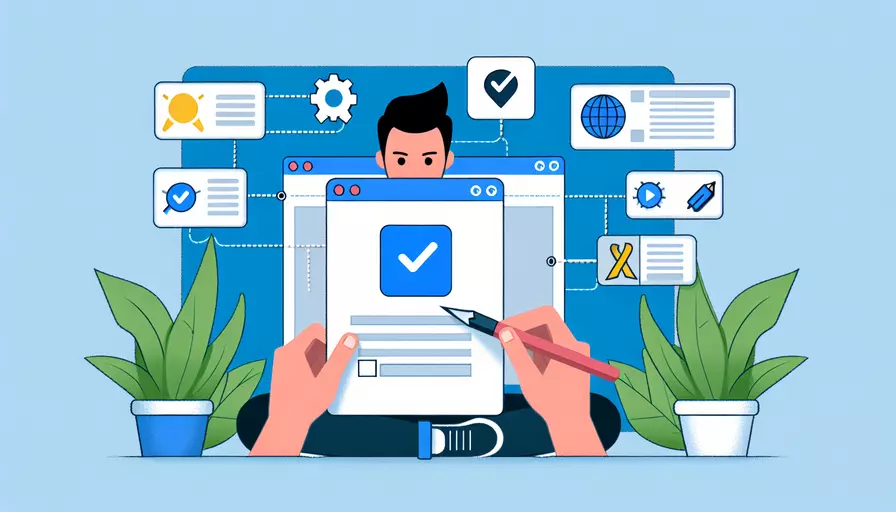
要去掉Vue网页的图标,可以通过修改或删除网页根目录下的favicon.ico文件,并在HTML头部去掉相关链接。1、删除或替换favicon.ico文件,2、在HTML中删除favicon的link标签。接下来我会详细介绍具体步骤和方法。
一、删除或替换favicon.ico文件
-
找到favicon.ico文件:
- 通常,favicon.ico文件位于Vue项目的
public目录下。你可以通过文件管理器或命令行工具来找到这个文件。
- 通常,favicon.ico文件位于Vue项目的
-
删除或替换文件:
- 如果你不需要任何图标,只需删除这个文件即可。
- 如果你需要替换成其他图标,把新的图标文件命名为favicon.ico并替换旧文件。
二、在HTML中删除favicon的link标签
-
找到入口HTML文件:
- Vue CLI创建的项目通常在
public目录下有一个index.html文件,这个文件是项目的入口HTML文件。
- Vue CLI创建的项目通常在
-
编辑index.html文件:
- 打开
index.html文件,找到类似于下面的代码:<link rel="icon" href="%PUBLIC_URL%/favicon.ico"> - 删除这行代码,或者将其注释掉:
<!-- <link rel="icon" href="%PUBLIC_URL%/favicon.ico"> -->
- 打开
三、清除浏览器缓存
-
为什么需要清除缓存:
- 浏览器通常会缓存favicon.ico文件,即使你已经删除或替换了它,浏览器可能仍然显示旧的图标。
-
如何清除缓存:
- 在浏览器中按下
Ctrl + Shift + R(Windows)或者Cmd + Shift + R(Mac)来强制刷新页面并清除缓存。 - 你也可以通过浏览器的开发者工具来清除缓存。
- 在浏览器中按下
四、配置Vue项目以确保不加载图标
-
修改Vue配置文件:
- 在
vue.config.js文件中,可以通过配置来确保项目不会加载favicon.ico文件。module.exports = {chainWebpack: config => {
config.plugin('html').tap(args => {
args[0].favicon = false;
return args;
});
}
};
- 在
-
重新编译项目:
- 运行
npm run build或yarn build重新编译项目,确保配置生效。
- 运行
五、验证修改是否生效
-
在开发环境中查看:
- 启动开发服务器,通过浏览器访问项目,检查是否仍然显示图标。
-
在生产环境中查看:
- 部署项目到生产环境,再次访问并检查是否显示图标。
六、示例说明
-
删除favicon.ico文件的示例:
- 在文件管理器中找到
public/favicon.ico文件并删除。
- 在文件管理器中找到
-
修改index.html文件的示例:
<!DOCTYPE html><html lang="en">
<head>
<meta charset="UTF-8">
<meta name="viewport" content="width=device-width, initial-scale=1.0">
<title>Vue App</title>
<!-- 删除或注释掉下面的行 -->
<!-- <link rel="icon" href="%PUBLIC_URL%/favicon.ico"> -->
</head>
<body>
<noscript>
<strong>We're sorry but vue-app doesn't work properly without JavaScript enabled. Please enable it to continue.</strong>
</noscript>
<div id="app"></div>
<!-- built files will be auto injected -->
</body>
</html>
七、总结与建议
通过删除或替换favicon.ico文件和修改HTML文件中的link标签,可以有效地去掉Vue网页的图标。为了确保修改生效,建议清除浏览器缓存并重新编译项目。此操作不仅适用于Vue项目,还适用于其他前端项目。进一步建议是定期检查和更新项目中的配置文件,确保不必要的文件和标签被清理,从而优化网页加载速度和用户体验。如果需要重新添加图标,只需按照相似步骤添加新的favicon文件和相关的link标签即可。
相关问答FAQs:
1. 如何在Vue中去掉网页图标?
在Vue项目中,网页图标通常是通过在HTML文件的<head>标签中引入一个图标文件或链接来实现的。要去掉网页图标,您可以按照以下步骤进行操作:
- 在项目的根目录中找到
public文件夹,然后打开index.html文件。 - 在
<head>标签中找到与网页图标相关的代码,通常是一个<link>标签,它的rel属性值为icon或shortcut icon。 - 将该
<link>标签删除或注释掉,即可去掉网页图标。
这样做之后,重新编译运行Vue项目,网页图标将不再显示。
2. 如何使用Vue的组件来去掉网页图标?
在Vue中,您可以使用组件的方式来去掉网页图标。下面是一种常见的做法:
- 在您的Vue项目中创建一个名为
NoIcon.vue的新组件。 - 在该组件的模板中,不包含任何与网页图标相关的代码,只包含您需要显示的内容。
- 在需要去掉网页图标的页面中,将原来的标签替换为
<no-icon></no-icon>标签,即使用了新创建的组件来替代。
这样做之后,重新编译运行Vue项目,网页图标将被替换为新创建的组件的内容,从而实现了去掉网页图标的效果。
3. 如何在Vue项目中动态控制网页图标的显示与隐藏?
如果您希望能够在Vue项目中动态地控制网页图标的显示与隐藏,可以使用Vue的数据绑定和条件渲染的特性来实现。以下是一种常见的做法:
- 在Vue组件的
data选项中添加一个名为showIcon的布尔类型数据,默认为true,表示显示网页图标。 - 在模板中,使用
v-if指令来根据showIcon的值来判断是否显示网页图标。例如:<link v-if="showIcon" rel="icon" href="favicon.ico">。 - 在需要隐藏网页图标的时候,将
showIcon的值修改为false,即可实现隐藏网页图标的效果。
这样做之后,根据 showIcon 的值的不同,您可以在Vue项目中动态地控制网页图标的显示与隐藏。
文章标题:如何去掉vue网页图标,发布者:不及物动词,转载请注明出处:https://worktile.com/kb/p/3635647

 微信扫一扫
微信扫一扫  支付宝扫一扫
支付宝扫一扫 